01 前言
利用机智云提供的通用版App即使不懂云和App开发,也可以在不用写任何代码的情况下,轻松实现App远程对硬件的访问。
这里我们以一个简单案例《手机App远程控制Led灯(4G版)》来讲解,整个流程很简单,上手后再开发其他应用场景也大同小异。
02 云端配置流程
机智云开发者中心网址:dev.gizwits.com
如果是个人注册个人开发账号即可,如果是企业那注册企业开发者账号以后会更方便一些
2-2 创建产品
在其他类目里创建产品,并设置产品名称以及一些属性。
2-3 导入现成的数据点模板
导入时需选择ShineBlink提供的定制化数据点模板,模板下载请点击此处。导入成功后我们需将数据点标识名为“Sw1”的布尔值数据点的显示名称由“开关1”更改为更直观的“Led灯”,这样以后我们在App中即可看到“Led灯”字样。
下图是数据点模板:
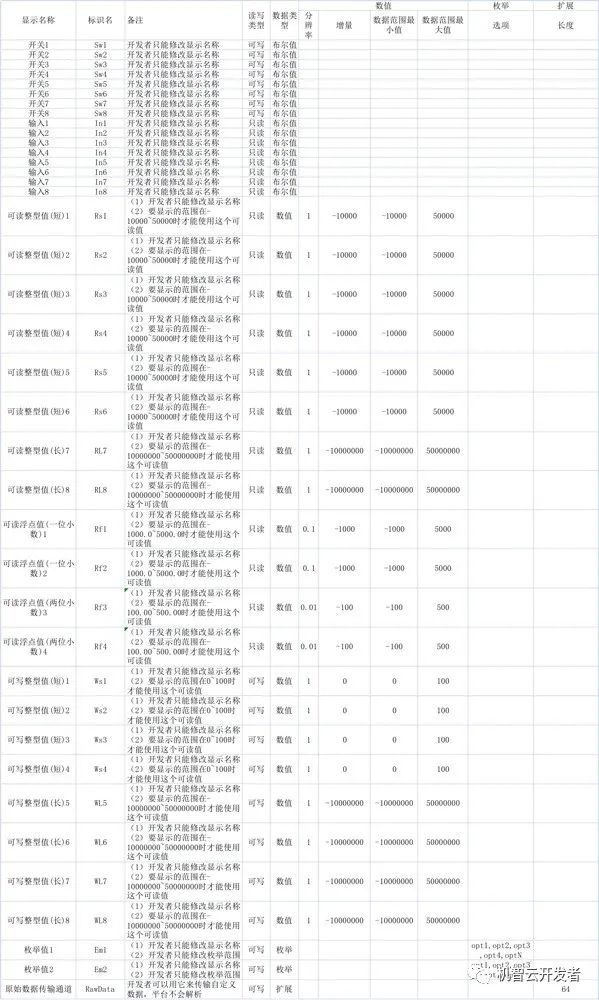
注意硬件端代码中的PK和PS一定要和您刚才创建的产品的PK和PS保持一致!
至此,我们就完成了在云端的产品创建,如果需要发布该产品可以申请发布,当然在开发阶段也不是必须要发布。
02 App端操作流程
手机上安装好通用版机智云App以后按如下流程图操作即可:
注意:如何生成4G设备的二维码,会在下面的教程中讲到。
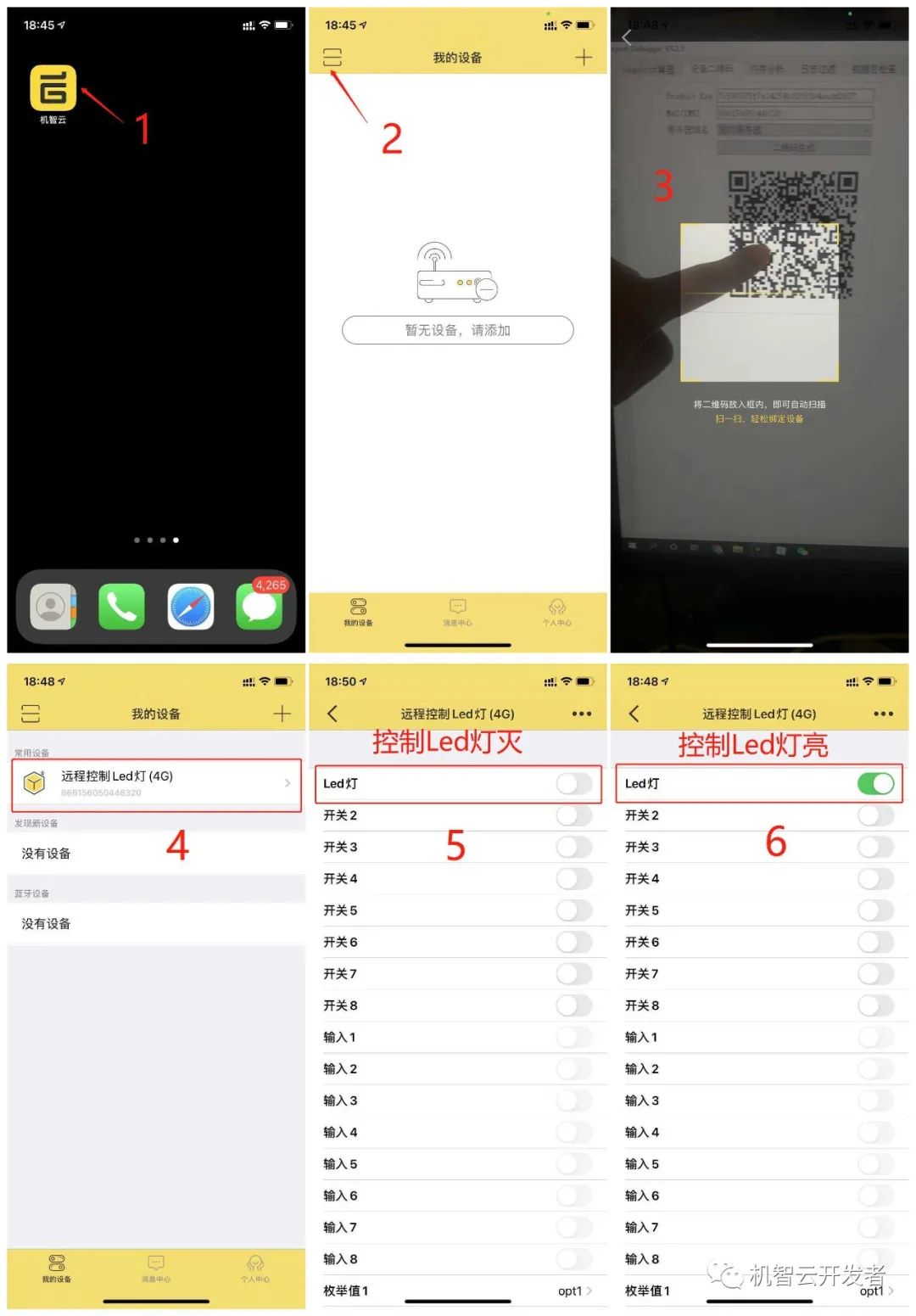
03 硬件端完整代码
--配置D9为普通输出,控制ShineBlink开发板上的LED2灯,作为实验演示灯
LIB_GpioOutputConfig(“D9”,“STANDARD”)
--机智云平台为每个产品类别分配的唯一PK和PS,一定要改成您自己的PK和PS
PK = “7c597675f7a14254b02031b4aadd2637”
PS = “8fb19b46dfba4c1aa78ec27af9605c82”
--初始化4G模块
LIB_Giz4GConfig(PK,PS,6000,120,“UART0”,“D5”,“HIGH”,“D6”,“HIGH”)
--开始大循环
while(GC(1) == true)
do
--查询机智云是否下发了写“Sw1”开关量数据点的动作
flag,recv_data = LIB_RecvFromGizCloud(“Sw1”)
if flag == 1 then
if recv_data == 1 then -- 云下发了1
LIB_GpioWrite(“D9”,0)--LED2灯亮
else -- 云下发了0
LIB_GpioWrite(“D9”,1)--LED2灯灭
end
end
end
注意:以上代码中我们用到了标识名为“Sw1”的数据点来控制开发板上的Led灯,在下面的App+云实现过程中我们会用到。
04 如何为4G设备生成二维
首先下载机智云提供的GagentDebuger.exe调试助手软件。
然后在软件中输入刚刚我们已创建号的产品的PK(Product Key)和4G模组的IMEI号
IMEI号在模组的外壳上面有:

编辑:jq
-
4G
+关注
关注
15文章
5523浏览量
119149 -
IMEI
+关注
关注
2文章
21浏览量
15983 -
代码
+关注
关注
30文章
4791浏览量
68697
原文标题:骑手保温箱追踪及温湿度监测(4G版):(上)4G设备接入机智云教程
文章出处:【微信号:IoTMaker,微信公众号:机智云开发者】欢迎添加关注!文章转载请注明出处。
发布评论请先 登录
相关推荐
远程温湿度实时监测系统应用方案
LORA无线温湿度监测系统
温湿度监测解决方案
库房温湿度自动监测系统
粮仓温湿度监测解决方案
【蜂窝物联】4G远程温湿度传感器科学管理利器,应用无处不在

仓库环境温湿度监测系统功能
机智云平台的高效温湿度智能测控研发





 骑手保温箱追踪及温湿度监测4G设备接入机智云教程
骑手保温箱追踪及温湿度监测4G设备接入机智云教程

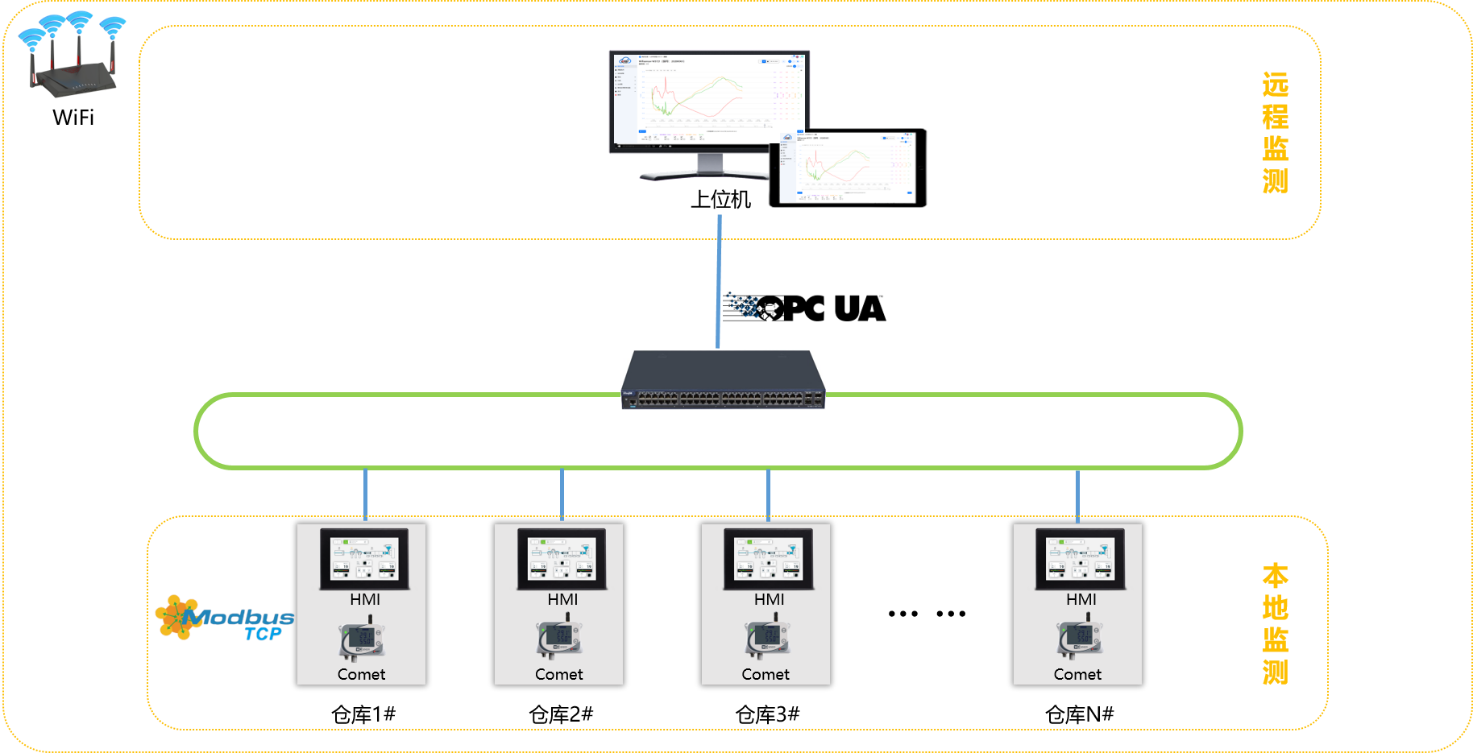

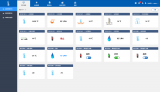










评论